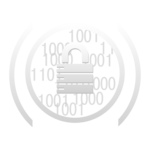Всех приветствую, уважаемые читатели! Настройка VPN на домашнем роутере — задача нетривиальная и не всегда нужная. Зачастую гораздо проще установить отдельный VPN-клиент на каждое устройство в сети и радоваться жизни.
Однако, что делать, если парк подключенных устройств слишком велик, чтобы настраивать каждое по отдельности? Или ещё хуже: конкретное устройство, например умный телевизор с доступом в Интернет, банально не поддерживает настройку VPN или прокси, а условный YouTube, скорость доступа к которому замедляется с каждым днём, посмотреть всё же хочется?
Именно в таких ситуациях настройка VPN непосредственно на роутере может оказаться единственно верным решением, которое сэкономит вам кучу времени и сил.
Несмотря на кажущуюся сложность настройки VPN на роутере, с нашей детальной пошаговой инструкцией вы сможете справиться безо всяких проблем. В этой статье мы рассмотрим настройку VPN на роутерах Keenetic на примере открытого протокола WireGuard.
Оглавление
Шаг 1. Подготовка роутера
Первый и очень важный шаг — это обновление прошивки роутера до последней версии. Это не только обеспечит стабильность и безопасность работы устройства, но и откроет доступ к новым функциям и возможностям. Так, если вы не можете найти какой-то пункт из данной инструкции, обновление прошивки до последней версии может помочь привести интерфейс роутера в актуальное состояние.
Что ж, приступим! Для обновления прошивки нужно перейти в веб-интерфейс вашего роутера. На устройствах Keenetic для этого нужно ввести в адресной строке любого интернет-браузера «192.168.1.1» или «my.keenetic.net». Внимание, если вы уже используете какое-то VPN-решение, сейчас его нужно выключить, чтобы получить доступ к веб-панели.
Войдите в систему, используя свои учётные данные. По умолчанию логин и пароль могут быть «admin». Однако, если они не подходят, стоит осмотреть обратную сторону роутера, где наверняка есть наклейка с авторизационными данными по умолчанию.
После входа в веб-панель перейдите в пункт Управление
> Общие настройки > Обновление и компоненты KeeneticOS. На данном этапе вы либо увидите сообщение «Последние обновления уже установлены», либо обнаружите кнопку для установки последней версии встроенного программного обеспечения.
Шаг 2. Установка WireGuard VPN
WireGuard — это современный и быстрый VPN-протокол, который становится всё более популярным благодаря своей высокой производительности и простоте настройки.
В веб-интерфейсе роутера перейдите в Управление > Общие настройки > Изменить набор компонентов и установите компонент WireGuard VPN. После установки понадобится перезагрузка роутера.
Шаг 3. Конфигурация WireGuard
Настройка VPN через протокол WireGuard требует предварительного скачивания конфигурационного файла, необходимого для подключения и его последующего импорта. Если у вас такого нет, этим вопросом нужно озадачиться отдельно. Получить его можно, арендовав собственный облачный сервер в необходимой географической зоне, развернув на нём WireGuard VPN и произведя базовую настройку. Как это сделать, поговорим в одном из будущих материалов этого блога.
Если на стороне облачного сервера все манипуляции выполнены, а конфигурационный файл у вас уже есть, его нужно импортировать в веб-панель KeeneticOS. Для этого перейдите в Интернет > Другие подключения > Wireguard > Загрузить из файла и выберите ваш файл конфигурации.
После добавления файла конфигурации у вас появится отдельный пункт в подразделе WireGuard для активации данного подключения. Переведите ползунок в положение «Вкл», чтобы начать пользоваться VPN.
Кроме того, в настройках подключения не забудьте активировать пункт «Использовать для выхода в интернет», чтобы конфигурация WireGuard начала работать и за пределами локальной сети.
Затем нужно обязательно перейти в Интернет > Приоритеты подключений и перетащить свежесозданное VPN-соединение в самый верх списка, расположив его над Ethernet/Wi-Fi подключением.
Всё, WireGuard VPN на роутере Keenetic настроен. Все подключенные к вашему роутеру устройства автоматически будут использовать настроенный VPN. Если страна выбранного облачного сервера отличается от той, в которой вы находитесь по факту, вы увидите это на сайтах по типу 2ip.ru
Стоит понимать, что, если облачный сервер подобран не лучшим образом, или вы сами создаёте на него большую нагрузку, вы можете с удивлением для себя зафиксировать большие просадки по скорости.
Так, если выбранный вами сервер не способен достойно справиться с нагрузкой, обеспечив вас скоростью, близкой к максимальной, лучше не разворачивать VPN на все устройства внутри вашей Wi-Fi сети, чтобы искусственно не замедлять их доступ к интернету, а всё-таки использовать VPN эпизодически, на каждом устройстве отдельно, при реальной необходимости. Так вы не потеряете в скорости и не лишите себя комфорта использования услуг, предоставляемого вашим интернет-провайдером.
Заключение
VPN прямо на роутере — это мощный инструмент для повышения безопасности и расширения возможностей всей вашей домашней сети. Благодаря VPN вы можете защитить свои данные от перехвата и обеспечить себе приватность во всемирной паутине, не заморачиваясь с отдельной настройкой каждого устройства внутри сети.
Тем не менее, важно отметить, что использование VPN-сервисов для обхода блокировок интернет-ресурсов на территории Российской Федерации официально запрещено. Настоящая статья предоставляет информацию исключительно в образовательных целях и не побуждает использовать VPN незаконно.
Кроме того, важно понимать, что развёртывание VPN сразу на всю вашу сеть — решение не всегда оптимальное. Перед тем как приступать к такой настройке, стоит тщательно оценить свои потребности, технические возможности и потенциальные ограничения. В некоторых случаях индивидуальная настройка VPN на отдельных устройствах может оказаться более практичным решением, обеспечивающим лучший баланс между безопасностью, производительностью и удобством использования.
Сообщения блогов группы “Личные блоги” (www.securitylab.ru)